Używanie funkcji Funkcja Drukuj/Skanuj (Urządzenie pamięci masowej)
![]()
- Trzymaj karty SD i nośniki pamięci USB z dala od dzieci. Jeśli dziecko połknie kartę SD lub urządzenie pamięci masowej należy skonsultować się z lekarzem.
Funkcja Drukuj/skanuj (Urządzenie pamięci masowej) pozwala odczytywać i drukować pliki przechowywane na urządzeniu pamięci masowej, takim jak karta SD lub USB. Umożliwia także zapisywanie skanów na urządzeniu pamięci masowej.
Funkcja Drukuj/skanuj(Urządzenie pamięci masowej) umożliwia drukowanie następujących typów plików: JPEG, TIFF, PDF i XPS. Skany można zapisywać w formatach JPEG, TIFF i PDF.
Drukowanie pliku z urządzenia pamięci masowej
![]() Naciśnij przycisk [Ekran główny] (
Naciśnij przycisk [Ekran główny] ( ) u dołu ekranu (na środku).
) u dołu ekranu (na środku).
![]() Naciśnij ikonę [Drukuj/skanuj (Urządzenie pamięci masowej)].
Naciśnij ikonę [Drukuj/skanuj (Urządzenie pamięci masowej)].
![]() Naciśnij opcję [Wydruk z urządzenia pamięci].
Naciśnij opcję [Wydruk z urządzenia pamięci].
![]() Należy umieścić urządzenie pamięci masowej w gnieździe.
Należy umieścić urządzenie pamięci masowej w gnieździe.
Aby uzyskać szczegółowe informacje na temat sposobów wkładania urządzenia pamięci masowej, patrz Dla nowych użytkowników.
![]() Naciśnij [USB] lub [Karta SD] w zależności od rodzaju urządzenia pamięci.
Naciśnij [USB] lub [Karta SD] w zależności od rodzaju urządzenia pamięci.
![]() Wybierz dokument do druku.
Wybierz dokument do druku.
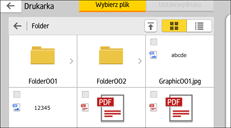
Na wybranym pliku można wykonać następujące czynności:
Podgląd
Wyświetla podgląd pierwszej strony dokumentu.
Wybrane
Wyświetla listę wybranych dokumentów.
![]() W razie potrzeby naciśnij [Ustawienia wydruku], aby zmienić ustawienia, takie jak liczba kopii czy drukowanie dwustronne.
W razie potrzeby naciśnij [Ustawienia wydruku], aby zmienić ustawienia, takie jak liczba kopii czy drukowanie dwustronne.
![]() Naciśnij przecisk [Start].
Naciśnij przecisk [Start].
Zapisywanie skanów w urządzeniu pamięci masowej
![]() Naciśnij przycisk [Ekran główny] (
Naciśnij przycisk [Ekran główny] ( ) u dołu ekranu (na środku).
) u dołu ekranu (na środku).
![]() Naciśnij ikonę [Drukuj/skanuj (Urządzenie pamięci masowej)].
Naciśnij ikonę [Drukuj/skanuj (Urządzenie pamięci masowej)].
![]() Naciśnij opcję [Skanuj do urządzenia pamięci].
Naciśnij opcję [Skanuj do urządzenia pamięci].
![]() Należy umieścić urządzenie pamięci masowej w gnieździe.
Należy umieścić urządzenie pamięci masowej w gnieździe.
Aby uzyskać szczegółowe informacje na temat sposobów wkładania urządzenia pamięci masowej, patrz Dla nowych użytkowników.
![]() Naciśnij [USB] lub [Karta SD] w zależności od rodzaju używanego urządzenia pamięci.
Naciśnij [USB] lub [Karta SD] w zależności od rodzaju używanego urządzenia pamięci.
![]() Określ miejsce zapisu skanu.
Określ miejsce zapisu skanu.
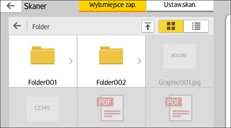
![]() Umieść oryginał.
Umieść oryginał.
![]() W razie potrzeby naciśnij [Ustawienia skanowania], aby zmienić ustawienia, takie jak typ pliku lub rozdzielczość skanowania.
W razie potrzeby naciśnij [Ustawienia skanowania], aby zmienić ustawienia, takie jak typ pliku lub rozdzielczość skanowania.
![]() Aby podejrzeć zeskanowany obraz przed zapisaniem go do pliku, naciśnij [Podgląd].
Aby podejrzeć zeskanowany obraz przed zapisaniem go do pliku, naciśnij [Podgląd].
![]() Naciśnij przecisk [Rozpocznij].
Naciśnij przecisk [Rozpocznij].
![]() Po zakończeniu skanowania oryginału naciśnij [Zak.skan.].
Po zakończeniu skanowania oryginału naciśnij [Zak.skan.].
Jeśli jest więcej oryginałów do zeskanowania, umieść następny oryginał, a następnie naciśnij [Skanuj nast.oryginał].
![]() Po wyświetleniu podglądu sprawdź obraz skanu, a następnie naciśnij [Zapisz jako].
Po wyświetleniu podglądu sprawdź obraz skanu, a następnie naciśnij [Zapisz jako].
![]()
Jeśli w [Ustawieniach skanowania] nie określono nazwy pliku, zeskanowany obraz jest zapisywany z nazwą zgodną z następującymi zasadami:
Dla skanu zawierającego jedną stronę:
Data i czas nadania (RRRRMMDDGGMMSSTTT) + 4-cyfrowy numer seryjny strony (_nnnn) + rozszerzenie (.tif/.jpg/.pdf)
Na przykład przy przesyłaniu 10-stronicowego oryginału w formacie jpeg o godzinie 15:30:15,5 31 grudnia 2020 roku nazwy plików to „20201231153015500_0001.jpg” do „20201231153015500_0010.jpg”.
Dla skanu zawierającego wiele stron:
Data i godzina nadania (RRRRMMDDGGMMSSTTT) + rozszerzenie (.tif/.jpg/.pdf)
Na przykład przy przesyłaniu 10-stronicowego oryginału w formacie PDF o godzinie 15:30:15,5 31 grudnia 2020 roku nazwa pliku to „20201231153015500.pdf”.
Po zeskanowaniu danych na urządzenie pamięci masowej w nazwie plików użyj znaków odpowiadających kodom ASCII. Jeśli użyjesz innych znaków, urządzenie może nie odczytać lub nie zapisać dokumentów.
Określone urządzenia pamięci masowej USB oraz karty SD nie są obsługiwane.
